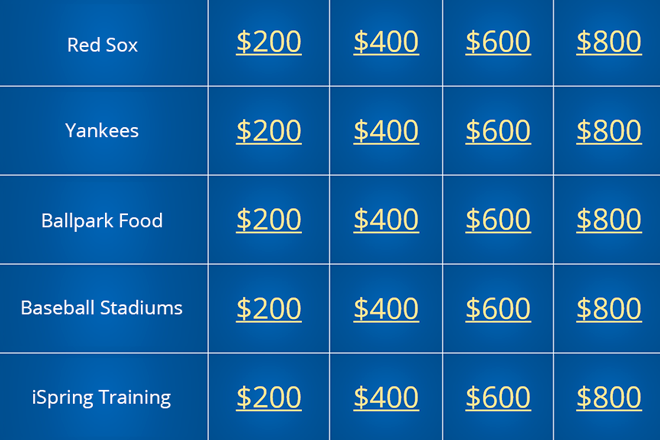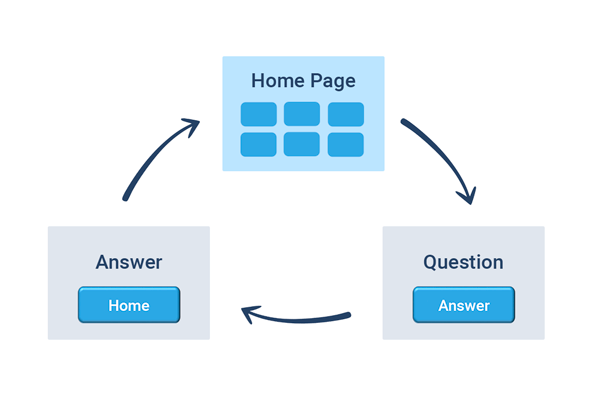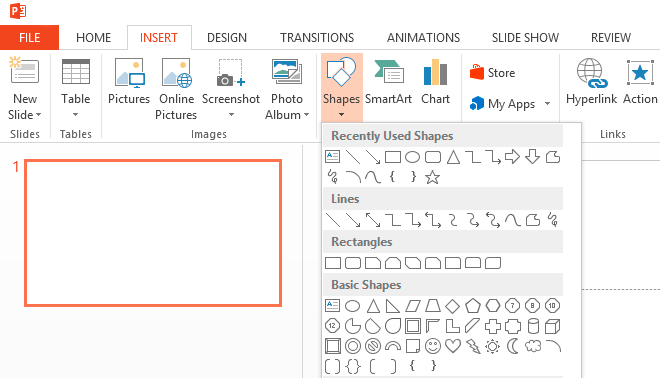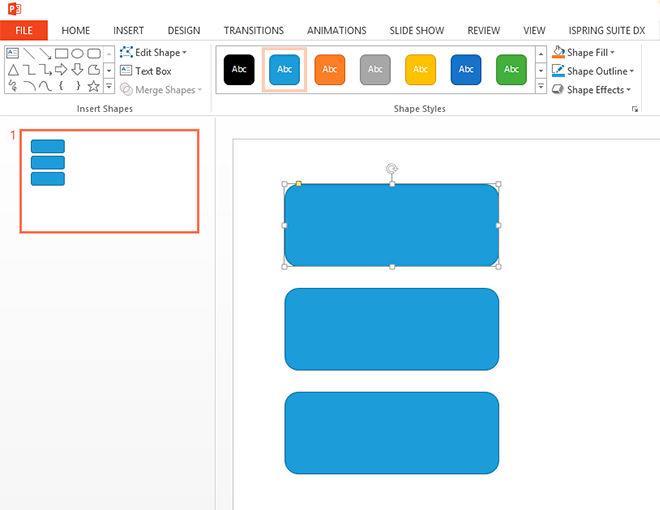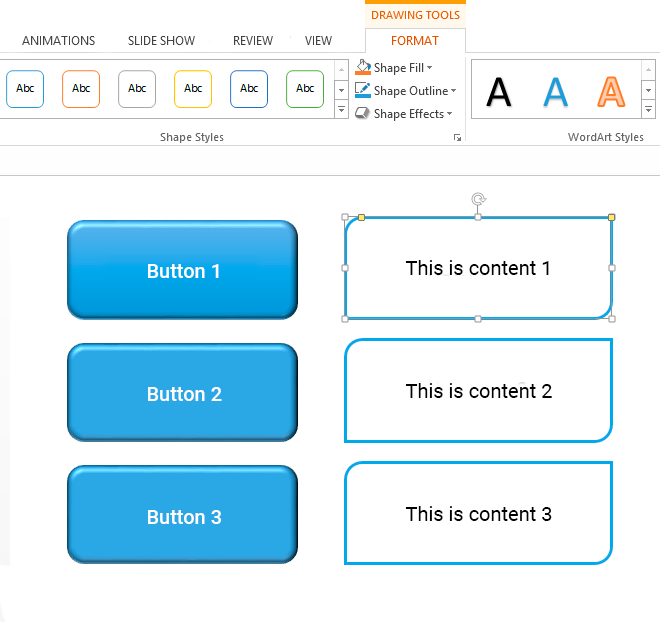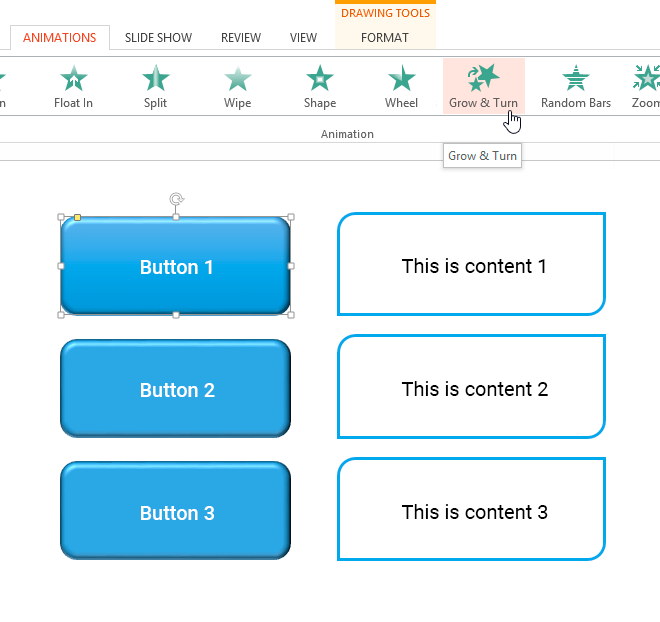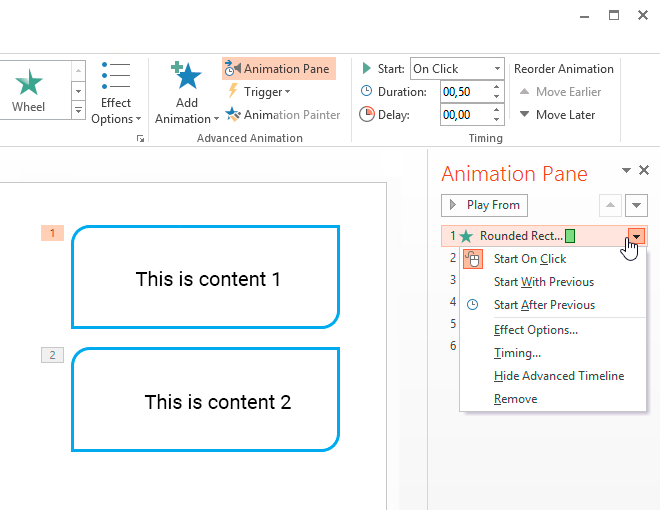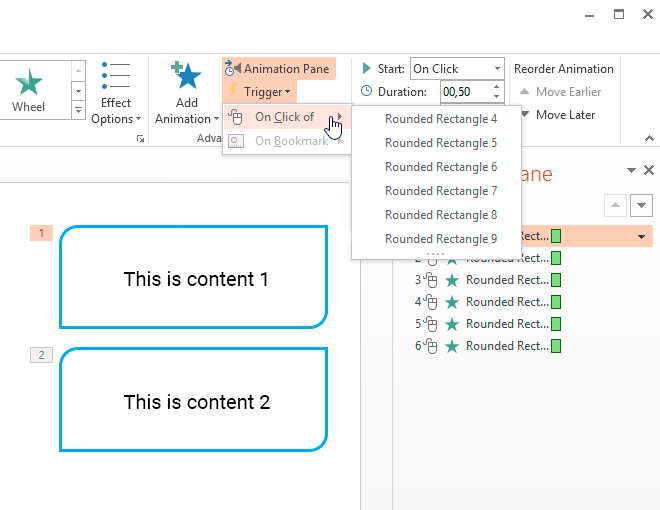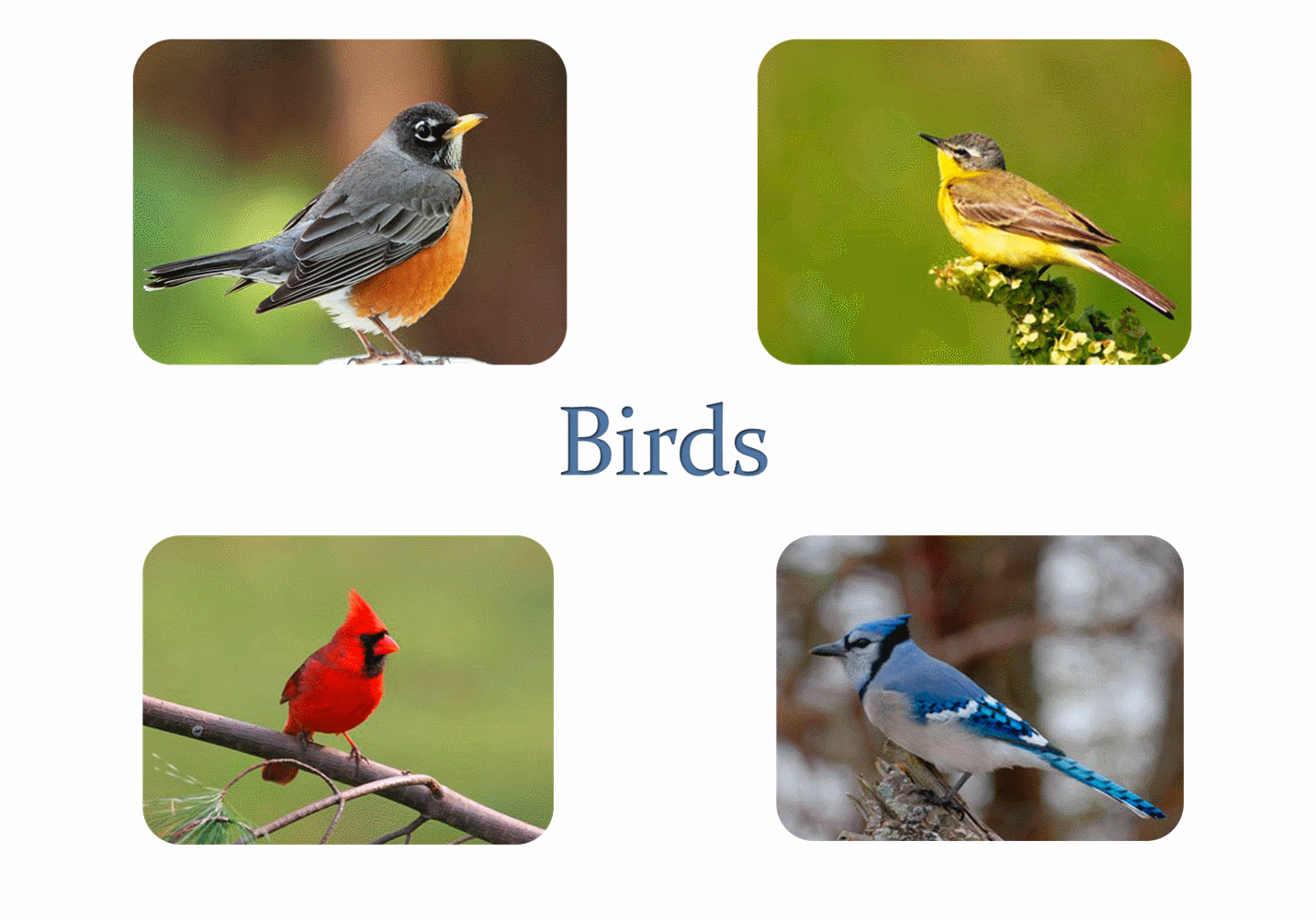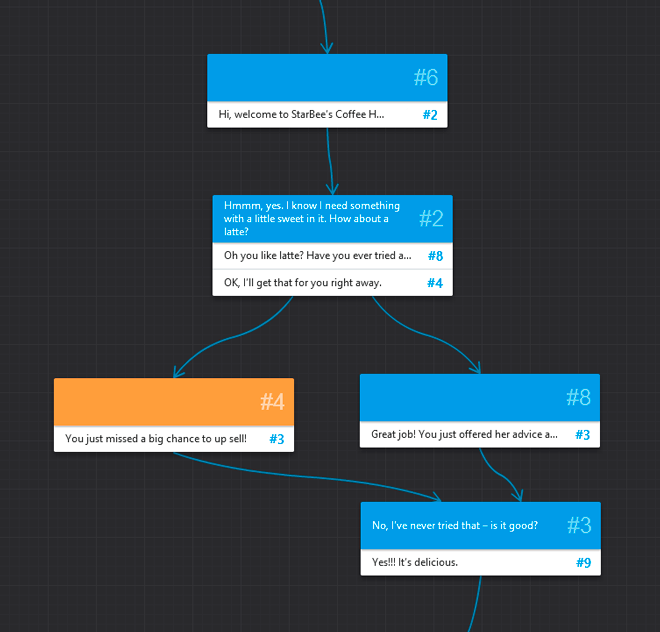擁有25年教學經驗的電子學習開發人員兼HiMark Solutions的高級顧問Mark Simon,分享了他關於如何使用PPT工具將電子學習內容進行game化的想法。這是他的演講摘要。
在他的網絡研討會中,馬克·西蒙(Mark Simon)演示了四個game化的例子,並解釋瞭如何使用PowerPoint和iSpring Suite進行製作。您不必編寫代碼來創建這些game:您所需要的只是製作出很棒的東西的熱情,還有幾分鐘的空閒時間。
冒險!
某些game可以直接在PowerPoint中製作而無需任何第三方服務。您可以使用超鏈接輕鬆創建“Jeopardy game”。
在上面的屏幕截圖中,是一個Jeopardy板的複製品。每個單元格都包含普通的超鏈接。要創建此game,您需要的只是一張桌面幻燈片,帶有問題的幻燈片和帶有答案的幻燈片。
該圖說明了game原理:三種類型的與超鏈接相連的幻燈片。
例如,我們選擇了“200美元的棒球食品”:當您唱“帶我去看球類game”時要購買的兩種小吃。然後我們單擊“答案”,然後看到:“什麼是花生和餅乾?”
觸發動畫
觸發器是使滑動元素執行指定動作的功能。例如,當您單擊圖片時,將出現一個文本框。即使您是PowerPoint的新手,創建觸發器也非常容易。
讓我們看一個簡單的示例,並在幻燈片上添加一些交互式按鈕。在您的PowerPoint演示文稿中,轉到“插入” ->“形狀”,然後選擇您喜歡的任何形狀。
我們將創建三個按鈕。要做到這一點,最簡單的方法是通過快捷鍵:按Ctrl + d。
現在,讓我們進行操作,以便在單擊按鈕時看到文本註釋。爲此,請轉至“插入” -> “形狀”,然後選擇您喜歡的任何形狀(在本示例中,我們選擇了一個簡單的矩形)。選擇矩形,然後再次應用神奇Ctrl + D。
然後,我們需要添加動畫,以便矩形顯示在幻燈片上。轉到“動畫”選項卡,選擇矩形並應用您喜歡的任何動畫效果:例如,“生長和旋轉”。
所有動畫對象都將在“動畫”窗格中列出。您可以設置每個對象的出現時刻:單擊開始,從上一個開始或從上一個之後開始。在這種情況下,我們需要在單擊幻燈片上的按鈕時顯示這些矩形。
這是一個技巧:單擊“動畫”功能區上的“觸發器”。從下拉菜單中,選擇您需要單擊以查看矩形的對象。
在這裏可能會有些棘手。幻燈片上對象的標準名稱可能會使您感到困惑,所以讓我們給它們指定可識別的名稱。轉到“首頁” -> “選擇” -> “選擇窗格”。您將在右側窗格中的幻燈片上看到所有對象的列表。當您單擊對象的名稱時,它將在幻燈片上突出顯示。將對象重命名爲以後可以識別的名稱。
這是您可以對動畫和觸發器執行的另一個例子:
如果您需要以HTML5格式在線發佈演示文稿,Mark建議您使用iSpring工具:“我之所以喜歡iSpring的原因之一是,所有PowerPoint效果都在發佈後得以保留,並可以在任何設備上流暢地播放。”
測驗
如果使用iSpring QuizMaker(iSpring Suite的組件之一),則可以通過分支實現game化。這意味着下一個測試問題將取決於學習者如何回答上一個問題。
例如,您可以創建多個問題組,並設置在答案正確或不正確的情況下將學習者重定向到的位置。如果學習者給出正確的答案,他將回答第二組的問題。如果他錯了,他會進入第三個失敗者組,或者您可以再給他一個鏡頭,然後再將他重定向到失敗者組。如果學習者克服了失敗者的問題,他將回到主要道路。如果他不這樣做,最好讓他再學習一遍。
可以從每個問題下的“反饋和分支”選項卡中配置分支。指定答案正確或錯誤時學習者將要回答的問題。
當然,分支本身還不是game化。採用game化方法可以顯着改善結果。趨勢是課程縮短了。在過去,它們通常是一兩個小時。現在一堂課只有十分鐘是可以的,所以以簡短的測試來支持學習是一個好主意。
它可以像這樣工作。在另一堂10分鐘的課程之後,學習者看到一條消息:“課程結束了,現在是時候回答三個問題了。”每週一次的競賽可能會:“本週誰將攀登星山?登頂的唯一方法是不犯錯誤,也不要將自己引向失敗者的問題。
您可以跟蹤學習者的每週表現以及他們到達星山的頻率。這樣,我們將常見的測驗擴展爲a)game和b)可追蹤的game。這兩件事都很重要。
演講大師
iSpring TalkMaster是一種用於進行對話和交流模擬的工具,換句話說,是一種類似於角色扮演game的工具。您可以使用它來培訓銷售人員、經理或與客戶合作的任何其他員工。
TalkMaster有一個簡單的界面:我們創建一個場景,然後選擇角色和情況。在我們的示例中,我們在咖啡館裏播放了一個場景。這是一個關於咖啡師吉姆(Jim)和他的客戶朱莉婭(Julia)的故事,他愛拿鐵,但不知道她今天想要什麼。您可以設置一個及格分數,併爲每個正確答案授予學習者分數,對不正確答案給予懲罰。
在此交互式模擬器中,您可以輕鬆創建一個逼真的game,該game將幫助您的學習者掌握其交流技巧並從中獲得樂趣。
現在,您可以藉助iSpring 創作工具開始對課程、測驗和模擬進行game化了。祝好運並玩得開心點!